最近、古いソニーのXperia電話を売れ筋のサムスンギャラクシーS20に交換していますか?次に、ソニーからサムスンにデータを転送することを検討してください。連絡先は、携帯電話で最も重要なデータとして、考慮に入れることができます。ソニーからサムスンに連絡先を1つずつ手動で転送するのは本当に時間がかかります。したがって、ソニーのXperiaからサムスンに連絡先を簡単に転送するにはどうすればよいですか?さて、この記事では、3つの簡単な方法を学びます。ソニーからサムスンに、またはその逆に連絡先を転送する方法を見てみましょう。
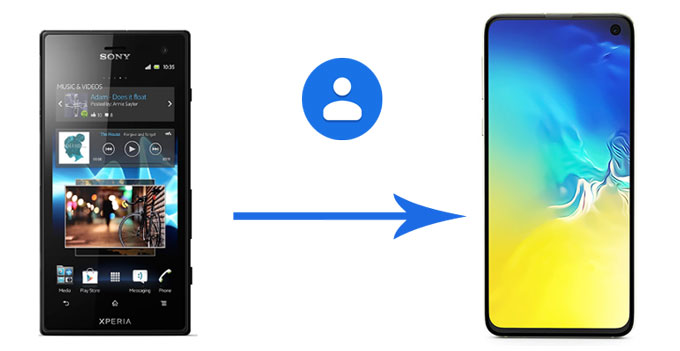
方法1。ソニーのXperiaから経由でサムスンに連絡先を転送する方法モバイル転送
方法2。サムスンスマートスイッチを介してソニーからサムスンに連絡先を転送する方法
方法3。Bluetooth経由でサムスンからソニーのXperiaに連絡先を転送する方法
Coolmuster Mobile Transfer(スマホデータ移行)は、AndroidおよびiOSオペレーティングシステムを含む任意の2台の電話間でデータを転送するためのプロフェッショナルな電話転送ツールです。連絡先、SMS、通話履歴、音楽、ビデオ、写真、電子書籍、アプリをソニーからサムスンに転送したり、連絡先、カレンダー、ブックマーク、電子書籍(PDFとePubs)、メモ(iOS 11以降ではサポートされていません)をiOSからiOSに 転送したりできます。さらに、連絡先や電子書籍(PDFとePubs)をAndroidからiOSに転送したり、連絡先、SMS、音楽、ビデオ、写真、電子書籍(PDFとePubs)をiOSからAndroidに転送したりすることもできます。
この転送アプリの最も注目すべき機能は、安全性が高く高速であり、転送された連絡先が元のデータ品質とファイル形式のままであることです。まあ、Coolmuster Mobile Transfer(スマホデータ移行)は、サムスン、ソニー、LG、ファーウェイ、ZTE、モトローラなど、Android 4.0以降を実行しているすべての世代のiPhone、iPad、iPod、およびAndroidデバイスと広く互換性があります。ソニーの携帯電話では、ソニーのXperia 1 IV / Xperia 5 IV / Xperia 10 IV / Xperia Pro-Iなどをサポートしています。また、サムスンのデバイスに関しては、サムスンギャラクシーS23 / S22 / S21 / S20 / S20 + / S20ウルトラ/ Zフリップ/ S10 + / S10 / S10e / S / S9 + / S9 / S8 + / S8などでうまく機能します。
ソニーのXperiaからサムスンに連絡先を転送する方法は?
1. コンピューターにCoolmuster Mobile Transfer(スマホデータ移行)をインストールして起動します。
2 適切なUSBケーブルを介してソニーとサムスンの電話をコンピュータに接続し、USBデバッグを有効にし、プロンプトに従って各電話に許可を与えます。Sony Xperiaがソース電話の位置にあることを確認し、そうでない場合は、このプログラムの [フリップ ]をクリックして変更を加えます。接続に成功すると、このプログラムの各電話の位置に [接続済み ]と表示されます。

3.テーブルから [連絡先 ]にチェックマークを付け、[コピー の開始 ]をクリックして、Sony XperiaからSamsungに連絡先を転送します。

詳細情報:
ソニーからサムスンにデータを転送する方法は?[トップ4の方法]
アンドロイドのデータをiPhoneに転送するための強力なアプリを選ぶ
サムスンの会社が開発したデータ転送アプリであるサムスンスマートスイッチは、テキストメッセージ、連絡先、音楽、写真、カレンダーなどをAndroidまたはiOSデバイスからサムスンギャラクシーに 転送できます。したがって、この方法でソニーからサムスンに連絡先を転送できます。
ソニーからサムスンに連絡先を転送する方法は?
1 ソニーとサムスンのデバイスにGoogle Playストアからサムスンスマートスイッチをインストールし、2つのデバイスを近くに置きます。
2.両方のデバイスでアプリを起動し、送信デバイスと受信デバイスとしてそれぞれSonyとSamsungを選択します。次に、画面の指示に従って、Wi-FiまたはUSBケーブルを介して2つのデバイスを接続します。
3.終了したら、連絡先を確認し、[送信]をクリックして連絡先をソニーからSamsungに転送します。
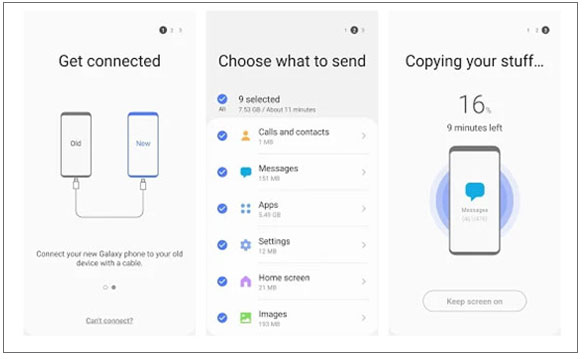
サムスンからソニーのXperiaに連絡先を転送する場合、最も簡単な方法はBluetoothを使用することです。
Bluetooth経由でサムスンからソニーのXperiaに連絡先を転送する方法は?
1.両方のデバイスで、[ 設定] > [Bluetooth ]に移動して、両方のデバイスでBluetoothを有効にし、もう一方のデバイスを表示します。
2. 2つのデバイスを近くに置き、1つのデバイスで [スキャン ]をタップして、使用可能なすべてのデバイスをスキャンします。 [使用可能なデバイス] の下に他のデバイス名が表示されたら、それをクリックして 2 つのデバイスをペアリングします。

3.ペアリング後、Samsungデバイスの連絡先アプリに移動し>上部の[その他](または3つの縦のドット)をタップします> [設定]> インポート/エクスポート > エクスポート > 共有 > 転送する連絡先を選択 > >Bluetoothを共有する> Sony Xperiaをタップします。 プログレスバーが完了したら、サムスンからソニーのXperiaに連絡先を転送します。

注:Xperia転送モバイルはソニーのXperiaからサムスンに連絡先を転送しますか?もちろん違います。 Xperia転送モバイルは、サムスンや他のデバイスからソニーのXperiaへのデータ転送のみをサポートしています。
ソニーのXperiaからSamsungに連絡先を転送する方法が気になる場合は、この記事を読んだ後、安心できるかもしれません。この記事では、ソニーからSamsungに連絡先を転送する複数の方法を紹介します。個人的には、次の3つの理由から、 Coolmuster Mobile Transfer(スマホデータ移行) を試すことを強くお勧めします。まず、6,000を超えるAndroidスマートフォンやタブレット、またはiOSデバイスと広く互換性があります。第二に、安全性が高く、読み取り専用で、使いやすく、転送が高速です。第三に、転送されたデータは元のファイル形式とデータ品質を維持します。
もちろん、どちらの方法を選択するかはあなた次第です。また、ソニーからサムスンに連絡先を転送する他のより良い方法がある場合は、私たちとあなたの意見を共有することができます。一方、使用中に問題が発生した場合は、以下にコメントを残してください。
関連記事:
6の方法でサムスンからサムスンに連絡先を転送する方法は?更新!
AndroidからAndroidにファイルを簡単かつ効果的に転送する方法は?(6通り)
サムスンからファーウェイP30 / P30 / P20 /メイト30にデータを転送する20つの方法
[フルガイド]7の方法でアンドロイドからアンドロイドに連絡先を転送する方法





